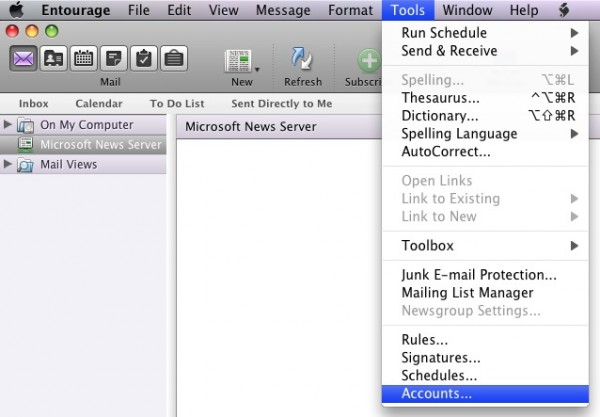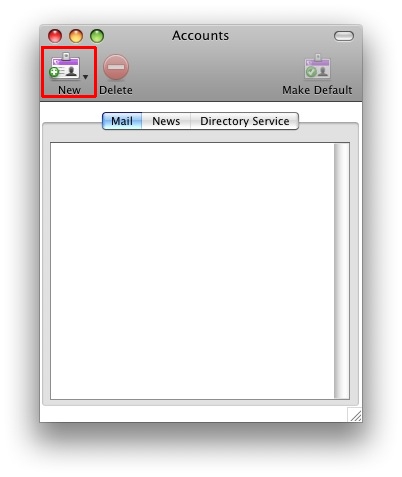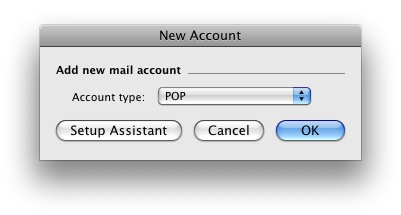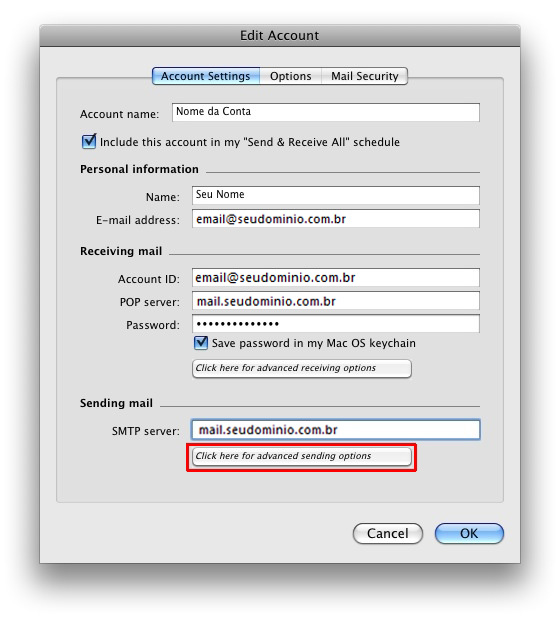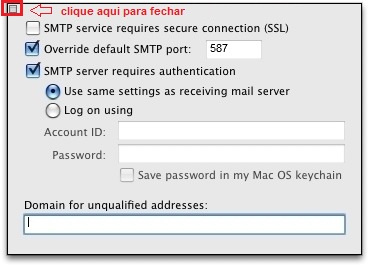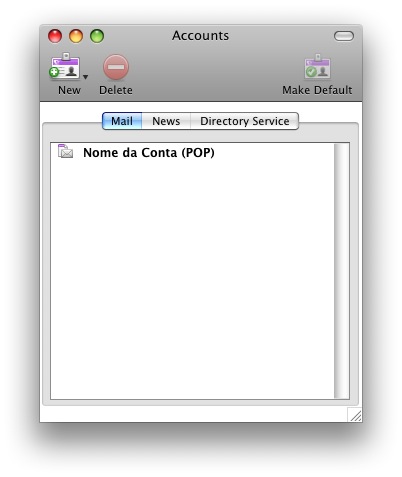Suporte e FAQ > Configuração de E-mails
Entourage (MAC)
Sempre que for solicitado o endereço de e-mail (ou, em alguns casos, o login da conta) na configuração de programas de e-mail, utilize o endereço completo (Exemplo: usuario@seudominio.com.br).
×
Lembrando que o serviço de SMTP não deve ser utilizado para o envio de e-mails em grande quantidade, caso essa seja a sua necessidade, sugerimos a utilização do serviço Facilitta Mail Marketing. Para mais informações sobre esse produto acesse nosso site.
×
Configurando o Microsoft Entourage para acesso POP
1. Abra o Microsoft Entourage e clique em Tools > Acounts
2. Na janela seguinte clique em New
3. No campo Account Type selecione POP e clique em OK
4. Na janela a seguir preencha os campos com os seguintes dados:
- Account name com o nome da conta
- Name com o seu nome
- E-Mail address com o endereço de e-mail completo (exemplo: joao@dominio.com.br)
- Account ID com o endereço de e-mail completo (exemplo: joao@dominio.com.br)
- POP server com o endereço mail.seudominio.com.br
- Password com a senha da conta
- SMTP Server com o endereço mail.seudominio.com.br
5. Depois Clique em Click here for advanced sending options e marque as seguintes opções:
- SMTP server requires authentication
- Use same settings as receiving mail server
- Clique no quadrado localizado no canto superior esquerdo para fechar essa janela e clique em OK na janela seguinte.
6. Pronto, sua conta está configurada, feche a janela que será exibida: